Il existe un type de migration possible connu sous le nom de « database-attach upgrade ». L'upgrade de SPS 2010 à 2013 n'étant pas supporté, il faut nécessairement créer une batterie de serveur SharePoint 2013. Nous supposons que la ferme SPS, du type 3 tiers est déjà créée.
La migration se déroule en trois grandes étapes :
- La préparation
- La mise à niveau des bases de données
- La mise à niveau des sites
Préparation
La première étape consiste à identifier les éléments que vous allez migrer. Par la même occasion, collectez l'ensemble des éléments relatifs à votre infrastructure SharePoint 2010 (configuration des webapp, Mappages des accès de substitution, Fournisseurs et modes d’authentification utilisés, Modèles de quota, Chemins d’accès gérés.... Nombres de sites, de BDD de contenu, d'utilisateurs...).
Il est recommandé de rechercher et réparer les erreurs de cohérence de données de données. Un lien technet explique comment nettoyer l’environnement SP 2010 avant une migration :
https://technet.microsoft.com/en-us/library/ff382641(v=office.15)
Une fois la configuration initiale terminée, créez les applications web pour chaque application web que vous aviez sur votre SPS 2010 sur la nouvelle plateforme SPS 2013.
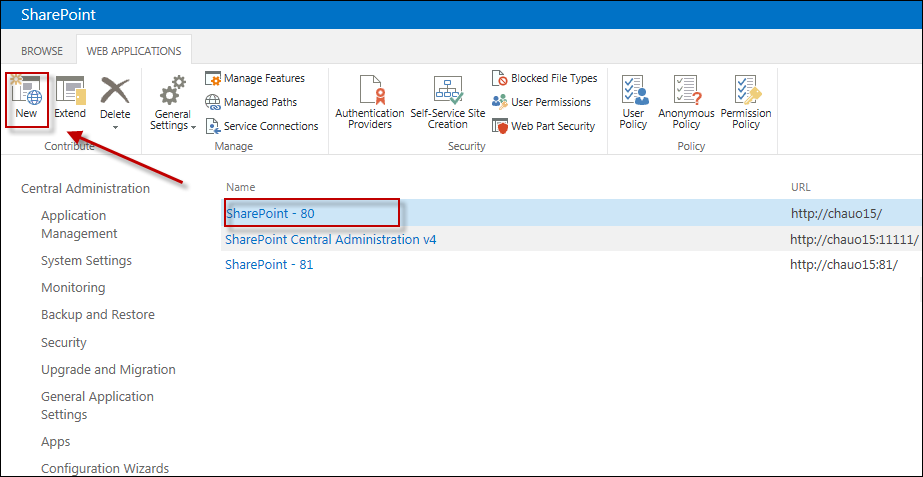
La mise à niveau des bases de données
- Passez en lecture seule les bases de données de SPS 2010 puis sauvegardez là. Pour le faire, dans « Options» de la base de données, sélectionnez « True » pour l’option « Database Read-Only ».
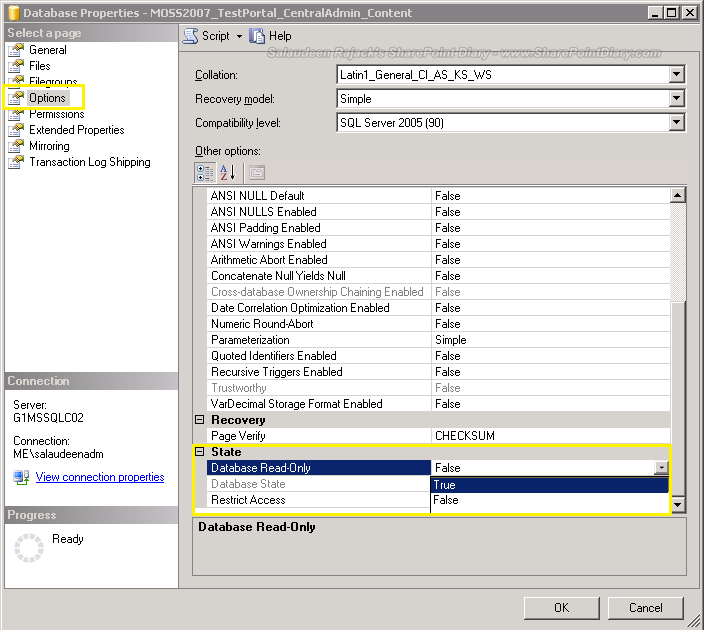
- Restaurez les bases de données sur la nouvelle instance SQL de la ferme SPS 2013.
- Quand une base de données est copiée, tous les anciens comptes de sécurité associés à la base de données sont conservés. Il faudra donc supprimer ces anciens comptes. Lors de son association avec SharePoint, les droits nécessaires lui seront automatiquement ajoutés (en l’occurrence les comptes Pool et Farm).
Mise à jour des bases de données
Avant d’associer les bases de données à leur WebApp respectives, il est nécessaire de s’assurer qu’elles ne présentent pas d’erreurs. Pour cela :
Test-SPContentDatabase -name "test1" -webapplication http://sitename -ServerInstance "SQL2"
Il se peut alors que les erreurs suivantes apparaissent :
- Missing Feature
- Missing Web Part
- Missing Setup File
- Missing Assembly
Ignorer l’erreur de configuration d’authentification suivante "Configuration: The [WebApp] web application is configured with claims authentication mode however […]."
Association des bases de données
Une fois les bases de données disponibles dans la nouvelle batterie, vous pouvez les lier et les mettre à niveau. Bien que cette opération mette à niveau les données, elle ne met pas à niveau l’interface utilisateur des sites contenus dans les bases de données. Mettez à niveau les bases de données à l’aide de la cmdlet Mount-SPContentDatabase.
Mount-SPContentDatabase "MyDatabase" -DatabaseServer "MyServer" -WebApplication http://sitename
Passage en authentification « claims »
Sous SharePoint 2013, l’authentification basique (NTLM) est « dégradée » et il convient d’utiliser l’authentification « claims ». Pour cela :
Convert-SPWebApplication -Identity "https://<webappurl>" -To Claims -RetainPermissions [-Force]
Notez que cela active les modes d’authentifications « Anonymous » et « Forms » dans IIS. De base, seules les authentifications Windows et ASP.NET sont activées.
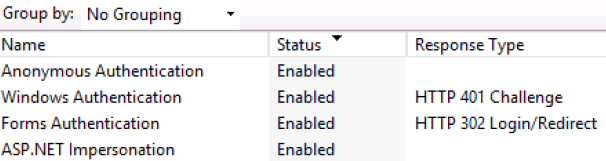
Version des bases de données
Il est également recommandé de changer le mode de compatibilité des bases de données « Content ». Effectuez cette opération depuis Management Studio: Clic droit sur la base de données « Content » > Properties > Options
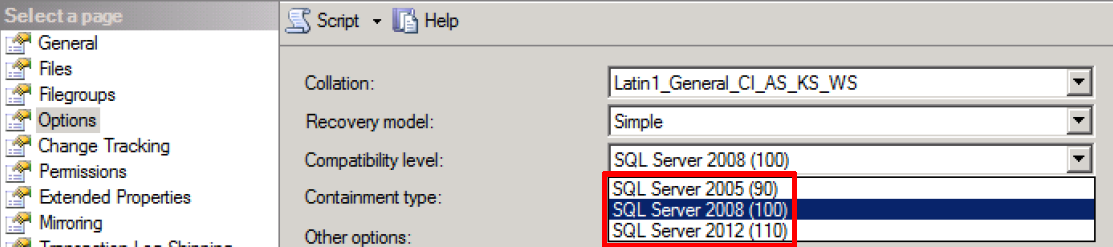
MISE À NIVEAU DES SITES
Une fois les bases de données mises à niveau, les administrateurs de collections de sites peuvent mettre à niveau leurs sites. Les étapes suivantes sont effectuées à partir de la page Paramètres du site de la collection de sites.
EXÉCUTION DES VÉRIFICATIONS D’INTÉGRITÉ DE COLLECTION DE SITES
Avant de mettre à niveau, les administrateurs de collections de sites peuvent utiliser l’outil de vérification d’intégrité pour identifier et traiter les problèmes éventuels qui surviennent dans leurs collections de sites. Les vérifications d’intégrité sont également exécutées automatiquement avant la mise à niveau.
MISE À NIVEAU D’UNE COLLECTION DE SITES
Après avoir vérifié que le site est prêt, les administrateurs de collections de sites peuvent mettre à niveau leur collection de sites vers la nouvelle interface utilisateur.
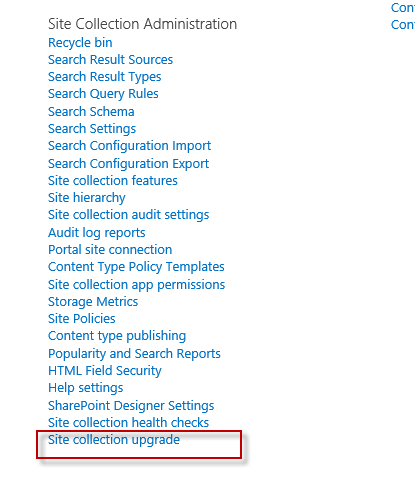
La migration est terminée.